پایگاه خبری تحلیلی 8دی نیوز
https://www.8deynews.com
رمزهای ذخیره شده در فایرفاکس را ایمن یا حذف کنید
نارنجی: مدیریت رمزها در فایرفاکس هرچند به اندازه گوگل کروم انعطاف ندارد اما به سادگی انجام می گیرد. وقتی رمزی را در کروم اشتباه وارد می کنید، راحت می توانید با رجوع به قسمت Passord Manager اشتباه تایپی را اصلاح کنید. در صورتی که در فایرفاکس تنها گزینه پیش رو، حذف رمز، و ذخیره مجدد آن […]

نارنجی: مدیریت رمزها در فایرفاکس هرچند به اندازه گوگل کروم انعطاف ندارد اما به سادگی انجام می گیرد. وقتی رمزی را در کروم اشتباه وارد می کنید، راحت می توانید با رجوع به قسمت Passord Manager اشتباه تایپی را اصلاح کنید. در صورتی که در فایرفاکس تنها گزینه پیش رو، حذف رمز، و ذخیره مجدد آن است.
در عوض فایرفاکس امکان Master Password را فراهم کرده تا از داده های حساس حفاظت بیشتری شود. اگرچه این رمزگذاری در برابر نفوذ فرد کار بلد مانع بلندی نیست ولی قطعاً بهتر از این است که مانند کروم هیچ حصاری دور رمزها کشیده نشود . اگر از مرورگر فایرفاکس استفاده می کنید همراه نگهبان باشید تا در ادامه این مطلب با نحوه اعمال Master Password و مدیریت رمزهای ذخیره شده آشنا شوید.
وارد مرورگر شوید و روی منوی اصلی در قسمت بالا، گوشه سمت چپ کلیک کنید و Option را انتخاب کنید. از بین گزینه های موجود در آن، باز روی Option کلیک کنید. اگر تا کنون master password را فعال نکرده اید در پنجره باز شده می توانید این کار را بکنید.
دکمه Saved Passwords را کلیک کنید و رمزی برای Master Password وارد نمایید. حالا اگر می خواهید رمزی که برای ورود به وبگاه خاصی استفاده می کنید را ببینید، روی دکمه Show Passwords کلیک کنید. اگر Master Password را فعال کرده باشید در این قسمت دوباره باید آن را وارد کنید تا رمزها به شما نشان داده شود.
روی مدخل هر وبگاه راست کلیک کنید تا بتوانید نام کاربری و رمز عبور را کپی نمایید. این روش مواقعی که از مرورگر دیگری کنار فایرفاکس استفاده می کنید یا می خواهید رمزهای خود را در جای دیگری نیز ذخیره داشته باشید، به کار می آید.





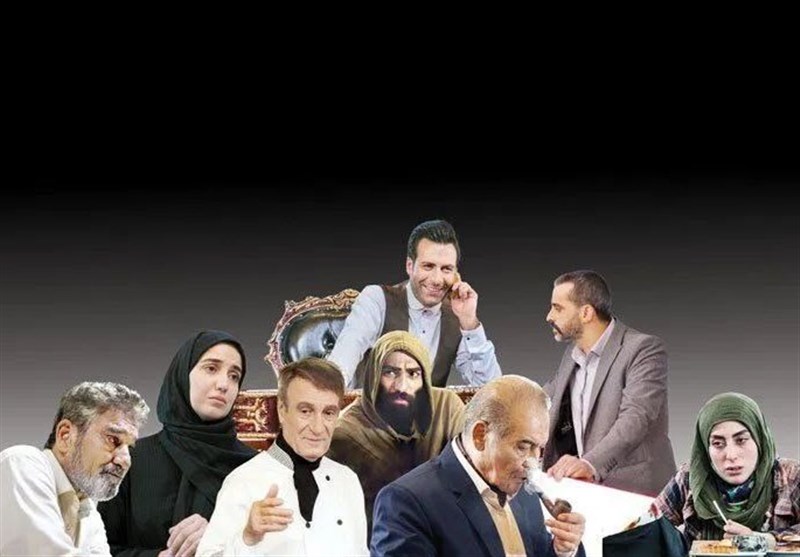






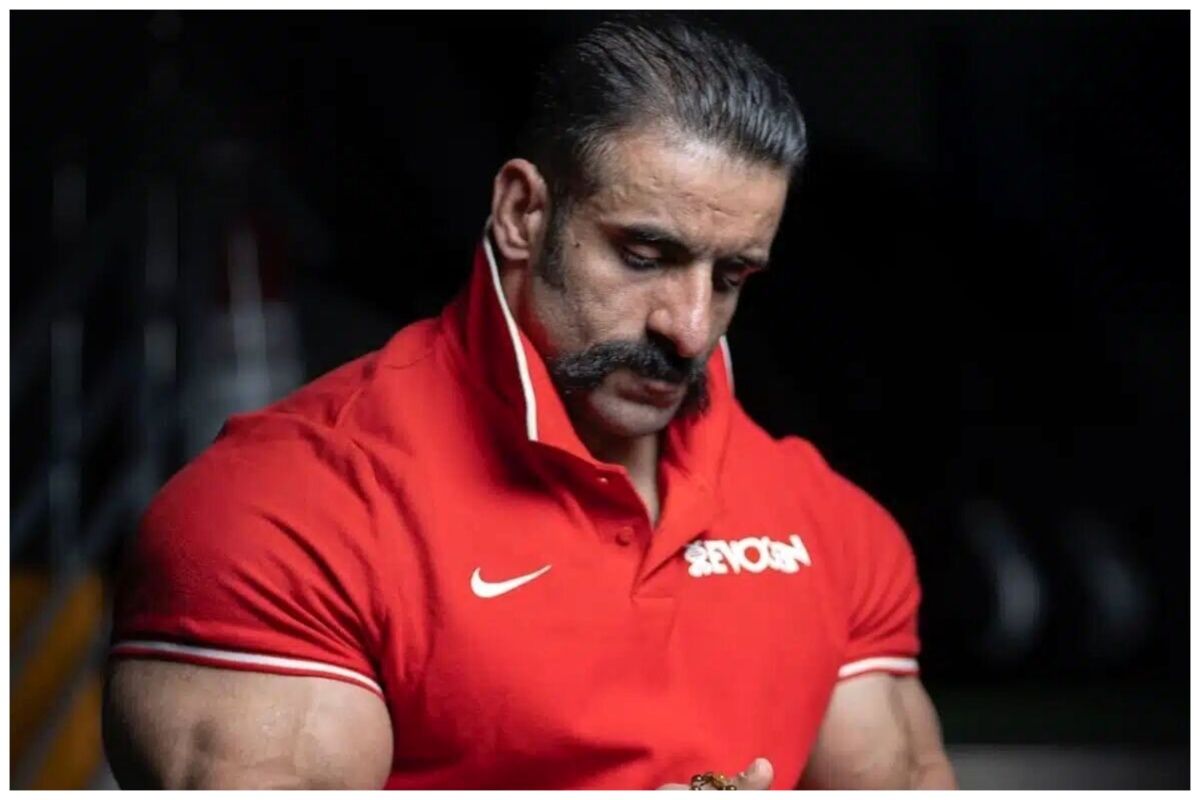
نظرات